Najbolje 2 metode za reprodukciju AVI videozapisa na iPhoneu pretvaranjem formata
Kada potrošite nekoliko sati na slanje velikih AVI filmova na svoj iPhone / iPad i želite gledati svoje omiljene filmove putem iPhonea / iPada, možete dobiti samo pogrešku "Ovaj video format ne podržava reprodukciju". To mora biti vrlo frustrirajuće. To je zato što iOS sustav podržava reprodukciju samo MP4, MOV i M4V videozapisa s mnogim ograničenjima.
Doista postoje mnogi video playeri trećih strana za iOS koji to mogu reproducirajte AVI video zapise jednostavno na iPhoneu, ali trebate imati na umu da AVI video datoteke uvijek imaju velike veličine, što će zauzeti previše prostora za pohranu za vaš iPhone. Stoga možete odabrati pretvorbu AVI video zapisa u kompatibilne formate za reprodukciju na vašem iPhoneu. U ovom su članku dva jednostavna načina za pretvorbu AVI video zapisa u MP4 / MOV / M4V format.

1. dio: Što je AVI? Zašto se AVI videozapisi ne mogu reproducirati na iPhoneu?
AVI je kratica od Audio Video Interleaved koja sadrži video, audio i datoteke titlova. Ovaj je format izmislio Microsoft pa je kompatibilan s Windows Media Player na Windowsima. Budući da se komprimira niskom stopom kompresije, AVI datoteke uvijek imaju velike veličine i visoku kvalitetu. Sada se obično koristi za spremanje filmova i TV serija na CD.
Razlog zašto ne možete reproducirati AVI video zapise na iPhoneu je taj što iOS sustav podržava samo MP4, MOV i M4V formate. Štoviše, on ima i neka ograničenja za videozapise:
& #8226 Kodek: H.264
& #8226 Razlučivost: 1080p
& #8226 Broj sličica u sekundi: 60 fps
Dio 2: Kako besplatno pretvoriti AVI videozapise za reprodukciju na iPhoneu
FVC Besplatni internetski video pretvarač je moćan video pretvarač koji može pretvoriti AVI video zapise u više od 10 formata. Podržava podešavanje video kodeka, razlučivosti, brzine sličica i brzine prijenosa kako bi se udovoljilo zahtjevima iPhone video zapisa.
Korak 1: Idite na FVC Besplatni internetski video pretvarač na bilo kojem pregledniku. Pritisnite Dodajte datoteke za pretvaranje gumb za instaliranje pokretača za nekoliko sekundi, a zatim ponovno pritisnite gumb za odabir željenih AVI datoteka koje ćete dodati u AVI video pretvarač.
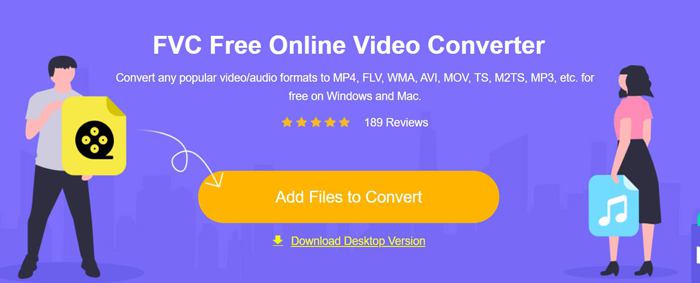
Korak 2: Tada na donjem popisu videozapisa možete odabrati MP4, M4V ili MOV format. Pritisnite Postavke ikonu za promjenu video kodeka u H.264 i odaberite razlučivost 1920x1080p. Zatim kliknite u redu gumb za spremanje postavki. Nakon povratka na glavno sučelje kliknite Pretvoriti tipku za odabir željenog puta pohrane i započinjanje pretvaranja AVI videozapisa za reprodukciju na iPhoneu.
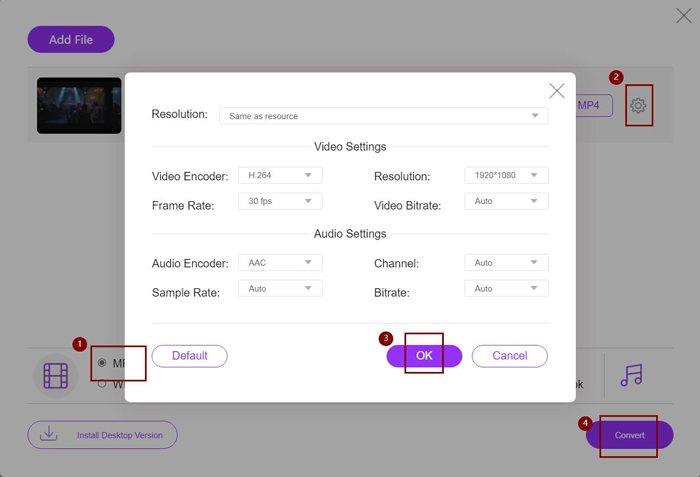
Iako je ovo vrlo jednostavan način pretvorbe AVI videozapisa u kompatibilne formate za iPhone, ipak morate promijeniti detaljne parametre u skladu s ograničenjima iPhone videozapisa. Ponekad ćete možda otkriti da se videozapisi i dalje ne mogu reproducirati na vašem iPhoneu. Stoga postoji i najlakši način za pretvorbu AVI video zapisa za reprodukciju na iPhoneu s unaprijed zadanim iPhone formatom. Molimo vas nastavite čitati ovaj članak.
Dio 3: Najbolji način za pretvaranje AVI videozapisa za reprodukciju na iPhoneu
FVC Video Converter Ultimate je profesionalna verzija besplatnog mrežnog video konvertera FVC. Podržava 500+ formata za uvoz i izvoz, uključujući unaprijed postavljene postavke za iPhone, iPad i mnoge Android mobitele. Štoviše, pruža funkciju uređivanja za dodavanje titlova, vodenih žigova i tema u video zapise.
- 1. Pretvorite AVI videozapise u MP4, MOV ili M4V videozapise za reprodukciju na iPhoneu.
- 2. Navedite više unaprijed zadanih formata za mobitele iPhone, iPad i Android.
- 3. Može pretvoriti skup AVI videozapisa za reprodukciju na iPhoneu.
- 4. Podržavajte uređivanje AVI videozapisa poput rotiranja, obrezivanja, filtriranja, kolaža itd.
Besplatno preuzimanjeZa Windows 7 ili novijiSigurno preuzimanje
Besplatno preuzimanjeZa MacOS 10.7 ili novijiSigurno preuzimanje
Korak 1: Preuzmite FVC Video Converter Ultimate na Windows i pokrenite ga na računalu. Kliknite na Dodaj datoteke gumb za odabir željenih AVI videozapisa koje želite reproducirati na svom iPhoneu. Ili možete jednostavno povući i ispustiti datoteke kako biste ih dodali u softver.
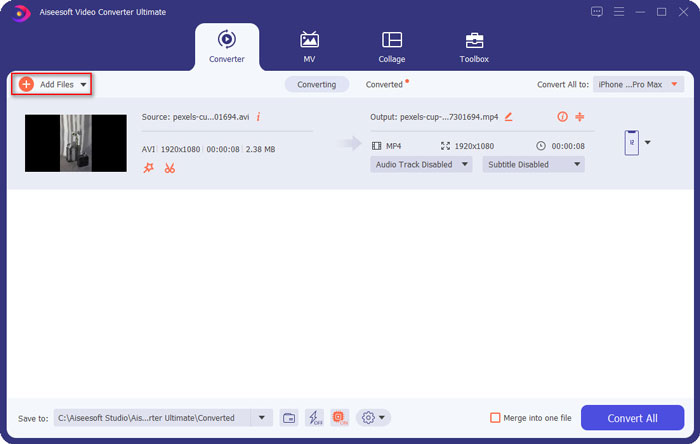
Korak 2: Kliknite padajuću opciju pored Pretvori sve u u gornjem desnom kutu i odaberite Uređaj tab. Zatim kliknite željeni model iPhonea.
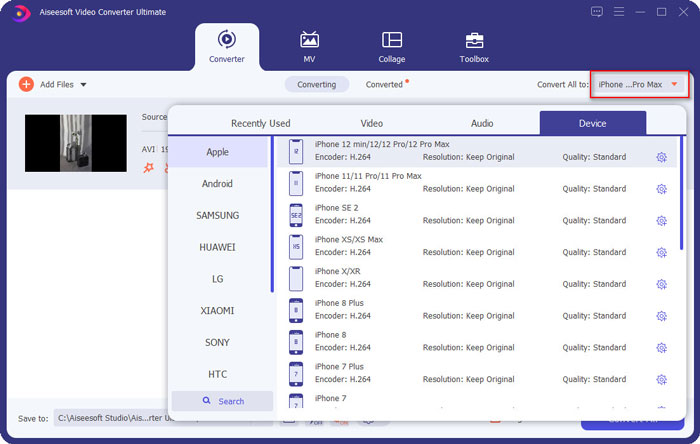
Korak 3: Zatim se vratite na glavno sučelje i odaberite put pohrane. Na kraju kliknite na Pretvori sve gumb za početak transformacije AVI videozapisa za reprodukciju na iPhoneu.
Korak 4: Ako želite urediti datoteke za izvoz, samo kliknite na Uredi ikonu prije pretvaranja. Također možete odabrati efekte, filtre, vodeni žig, titlove i tako dalje za dodavanje.
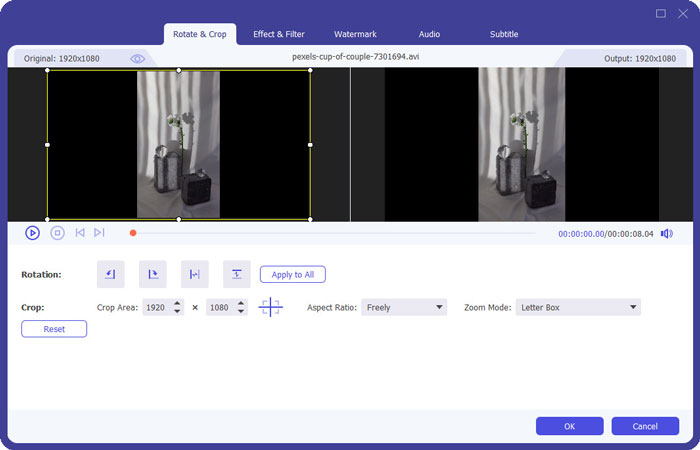
Dio 4: Česta pitanja o reprodukciji AVI video zapisa na iPhoneu
1. Mogu li reproducirati AVI filmove na iPhoneu / iPadu bez pretvorbe formata?
Da, možeš. Postoji mnogo nezavisnih video uređaja za iPhone / iPad, a željeni možete izravno pretraživati u App Storeu ili Google Playu za reprodukciju AVI videozapisa na iPhoneu.
2. Koji su najbolji format i video postavke za reprodukciju videozapisa na iPhoneu?
iPhone podržava formate MP4, MOV i M4V. Preporučene postavke su H.264 kodek, razlučivost 1080p i brzina kadrova manja od 60 fps.
3. Kako besplatno prenijeti AVI videozapise za reprodukciju na iPhoneu?
U ovom su članku spomenuta dva načina za pretvaranje AVI videozapisa za reprodukciju na iPhoneu. Možete koristiti besplatni mrežni video pretvarač i prilagoditi video parametre. A također možete koristiti najlakši način za prijenos AVI-a u kompatibilne formate za iPhone putem FVC Free Video Convertera.
Zaključak
Većina filmova i TV serija uvijek se sprema u AVI formatu, ali AVI videozapisi se ne mogu reproducirati na iPhoneu ili iPadu. Za gledanje omiljenih filmova bilo gdje na iPhoneu možete odabrati video uređaje treće strane. Ali najlakši i najsigurniji način je pretvoriti AVI videozapise za reprodukciju na iPhoneu. Iz ovog ste članka naučili dva jednostavna načina. Ako imate dodatnih pitanja, slobodno ostavite svoj komentar u nastavku.



 Video Converter Ultimate
Video Converter Ultimate Snimač zaslona
Snimač zaslona



